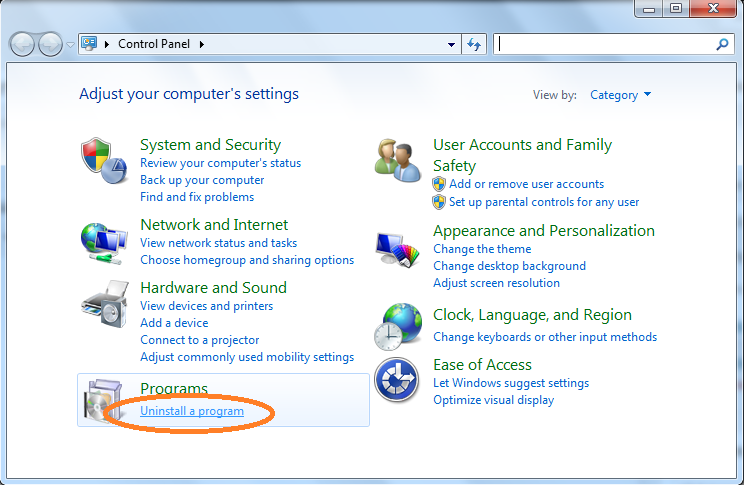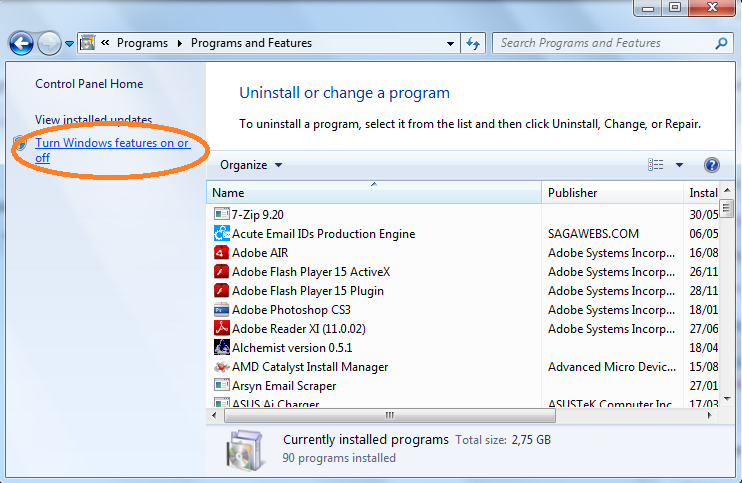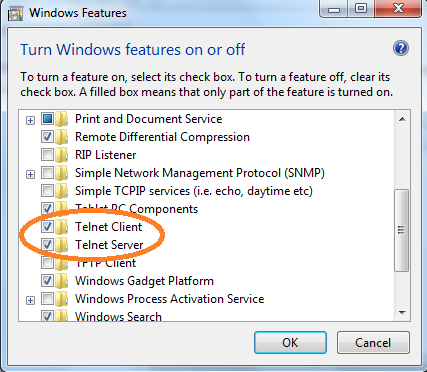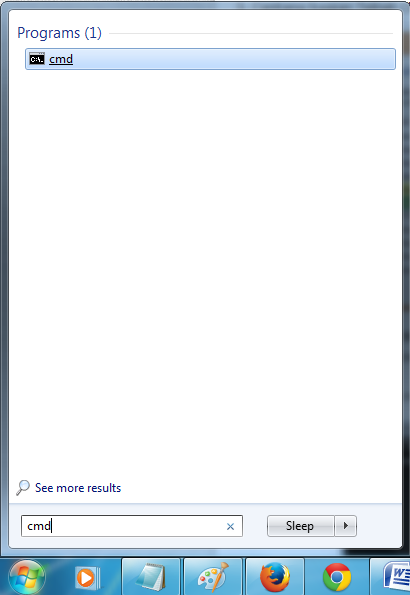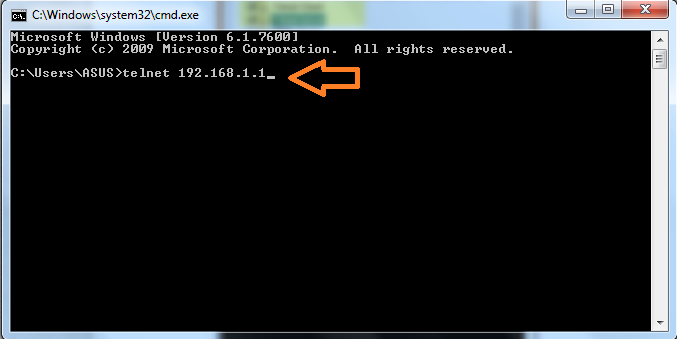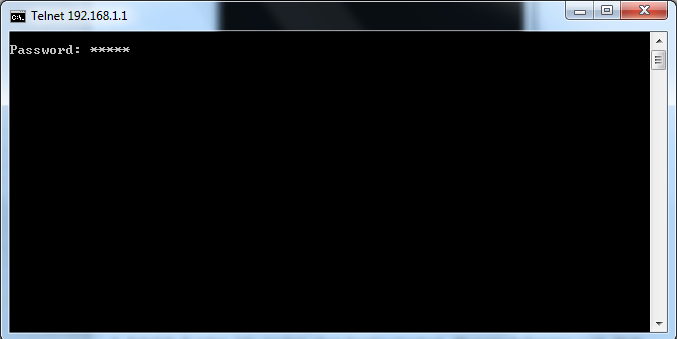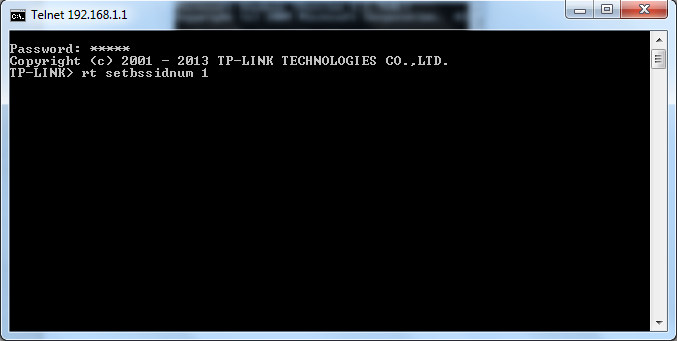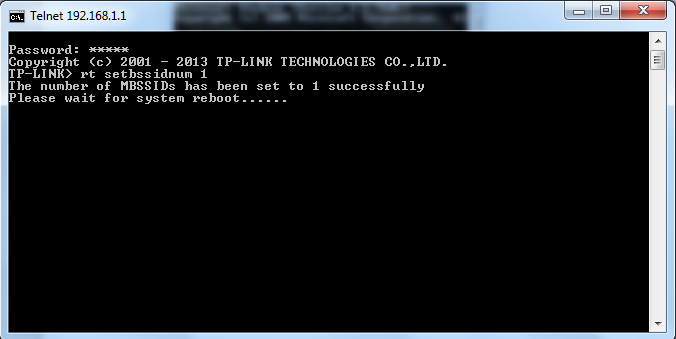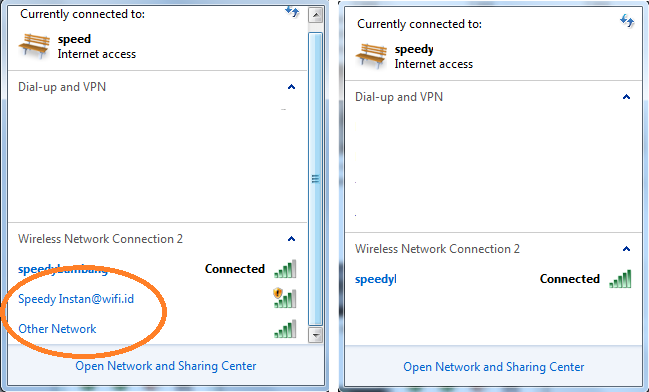|
| Mechanical Keyboard Cherry MX Blue Switch |
 |
| Cherry MX Blue Switch |
 |
| Struktur dan Jenis Switch Cherry MX
Mengapa switchnya ada berwarna warni? Tahan dulu rasa ingin tahu kamu, nanti akan dijelaskan di bawah :)
|
 |
| Cara kerja Cherry MX Blue Switch |
 |
| Rubber Dome Keyboard |
Jenis switch di mechanical keyboard
Salah satu hal penting dalam mechanical keyboard adalah switch. Switch memiliki banyak jenis dan dibedakan berdasarkan warnanya (gambar di atas tadi). Di Indonesia, switch yang terdapat pada mechanical keyboard yang dijual umumnya ada 4 yakni red switch, blue switch, brown switch, dan black switch. Namun pada tok ato penjual tertentu ada pula yang menjual switch langka seperti green switch, white switch, dan clear switch. Switch juga memiliki merk tersendiri, yang paling umum adalah Cherry MX, ada pula Topre tapi tidak terlalu banyak dipasaran karena harganya yang relatif lebih mahal daripada Cherry MX.
Berikut adalah penjelesan lebih detail mengenai switch Cherry MX yang umum di pasaran.
Cherry MX Black Switches
Gaya yang diperlukan: 60g
Feeling yang diberikan: Linear, non-tactile, non-clicky (seperti sewaktu kita menekan bolpen, sebelum ujung bolpennya keluar, ada per yang menahan tekanan kita kan? Seperti itu juga feelnya)
Suara: non-existent kecuali suara per dan suara ketika bottoming out
Keuntungan: Berat (meminimalisir, sangat, kecelakaan tombol yang terpencet secara ga sengaja), tidak berisik, feel yang unik
Kerugian: Berat (beberapa orang tidak betah mengetik menggunakan black switch)
Cherry MX Blue Switches
Gaya yang diperlukan: 50g
Feeling yang diberikan: Tactile, dan clicky (seperti menekan bolpen, saat ujung pulpennya keluar, ada suara click yang diberikan kan? Seperti itu juga feelnya)
Suara: cukup keras, high pitched sound
Keuntungan: Kita tahu kapan tombol yang kita tekan sudah benar-benar ter-register, suara yang diberikan (beberapa orang senang dengan bunyinya), dan rasa clickynya
Kerugian: Suara yang diberikan (beberapa orang tidak tahan dengan bunyinya)
Cherry MX Brown Switches
Gaya yang diperlukan: 45g
Feeling yang diberikan: Tactile, non-clicky
Suara: hampir tidak terdengar kecuali pemilik telinga sensitif, hanya bersuara ketika bottoming-out
Keuntungan: Ringan (beberapa orang senang dengan tombol yang ringan), tidak berisik
Kerugian: Ringan (bagi yang memiliki jari super berat, bisa ada tombol yang terpencet secara tidak sengaja - very rare case), dan membosankan, karena tidak ada feel (terutama yg suka bunyi2an) apa pun yang diberikan.
Cherry MX Red Switches
Gaya yang diperlukan: 45g
Feeling yang diberikan: non-tactile, non-clicky
Suara: tidak terdengar kecuali pemilik telinga sensitif, hanya bersuara ketika bottoming-out
Keuntungan: Ringan (beberapa orang senang dengan tombol yang ringan), tidak berisik
Kerugian: Ringan (bagi yang memiliki jari super berat, bisa ada tombol yang terpencet secara tidak sengaja - very rare case), dan membosankan, karena tidak ada feel
(terutama yang suka bunyi-bunyian) apa pun yang diberikan.
Mengapa mechanical keyboard mahal ? Apa bedanya dengan keyboard 'biasa' ?
Ya, memang mechanical keyboard agak mahal, tapi coba bayangkan berapa kali kamu ganti keyboard seumur hidup ? Kenapa tidak memilih yang terbaik ? Sekali lagi mahal itu relatif. Beda dengan keyboard biasa, simple ada di struktur keyboardnya dan kenyamanan dalam pemakaian.
Pada mechanical keyboard, mechanical keyswitch (pengendali tuts) didesain sehingga setiap tekanan akan terdaftar sebelum kamu menekannya sampai mentok, sehingga kamu hanya perlu memakai tenaga yang dibutuhkan untuk mengaktifkannya, tidak membuang-buang energi yang tidak perlu. Dengan banyaknya jenis keyswitch yang dapat kamu pilih sehingga nyaman bagimu, karena setiap keyswitch memiliki "feel" yang berbeda jika ditekan. Sekali kamu memakai MECHANICAL KEYBOARD, selamanya kamu tidak akan mau untuk memakai keyboard biasa - Your fingers will thank you.
Alasan terbaik untuk memakai mechanical keyboard adalah mechanical keyboard memiliki feel yang sungguh berbeda dengan rubber dome pada umumnya, dan cenderung lebih baik, meningkatkan kesenangan penggunanya sewaktu mengetik, dan terutama membuat penggunanya menjadi lebih efisien dalam gaming/typing. Tidak ada kata kembali ke keyboard biasa setelah mencoba mechanical keyboard.
Semua, diulangi, SEMUA orang yang peduli akan kenikmatan mengetik dan menggunakan mechanical keyboard, dan memiliki minat untuk membeli keyboard-keyboard gimmick berharga jutaan dari produsen-produsen gaming gear
Apa yang perlu diperhatikan dalam membeli mechanical keyboard ?
- Switch – Clicky or Quiet, Tactile or linear ? – Switch merupakan hal yang paling penting dalam menentukan pilihan. Tidak ada switch yang sempurna bagi semua orang, oleh karena itu tidak ada salahnya untuk mencoba semua switch satu per satu. Kamu akan merasakan fantasinya. Perbedaan berbagai macam switch mechanical ada di atas.
- Build Quality – Ini sangat subjektif, it’s your choice ! Jangan mudah percaya dengan review yang bilang jelek, dan sebagainya. Jelek bagi orang lain belum tentu jelek bagi kamu, semua pilihan ada di tangan mu.
- N-Key Rollover Capability – Rata-rata keyboard mechanic mampu mendeteksi 2-8 keys secara bersamaan, hal ini mungkin berguna dalam penggunaan sehari-hari. Tetapi ingat jari mu hanya ada 10, pilihlah dengan bijak.
- Features – Keyboard mechanical yang high-end, hampir sama sekali gak ada fitur istimewanya (nothing special). Mau cari fitur macro, usb hub, multimedia button, dan sebagainya ? -> Gaming Keyboard.
- Price – Terakhir dan paling penting, bijaklah dalam memilih keyboard ini. Kamu yang memilih kamu yang menentukan, kami di sini hanya memberikan saran dan sedikit racun yang tidak mematikan.
Sekian pada pembahasan mengenai mechanical keyboard atau keyboard mekanikal. Semoga kamu menjadi lebih paham setelah membacanya :)